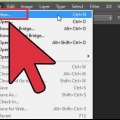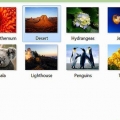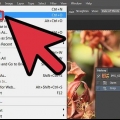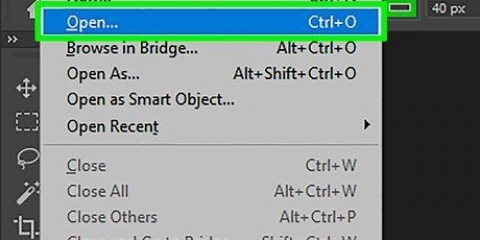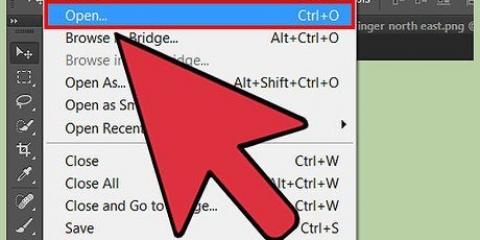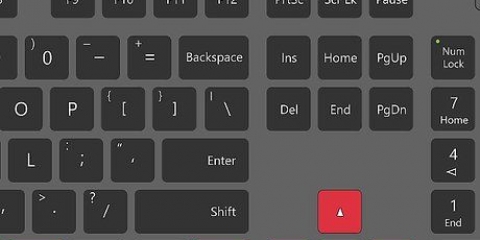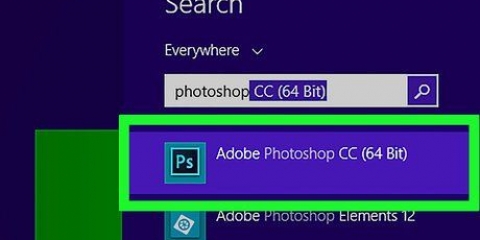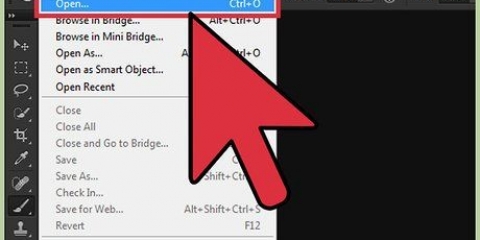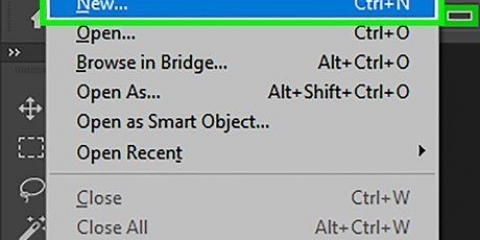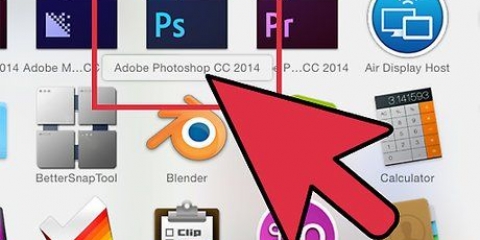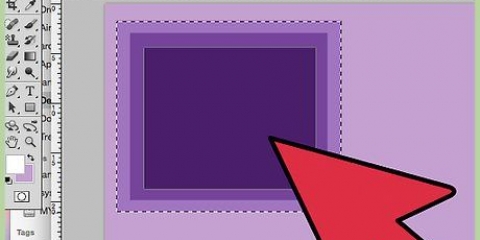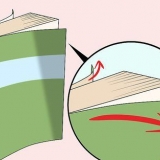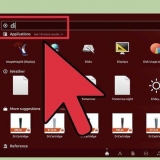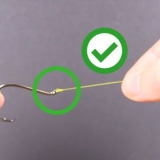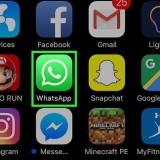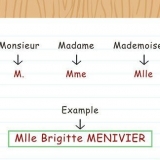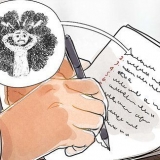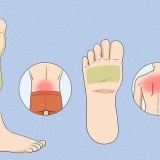Hou een van die kleiner blokkies met jou muis in en draai die voorwerp met die wyser op die skerm. Die grade van rotasie kan in `n klein teksblokkie bo jou wyser gesien word terwyl jy die voorwerp roteer.
Deur kortpaaie op jou sleutelbord te gebruik, verminder jy die aantal stappe wat dit neem om `n sekere handeling uit te voer. Kom in die gewoonte om sleutels en kortpaaie te gebruik, dit maak dit baie makliker om `n voorwerp te draai. Die kortpaaie is: As jy die Shift-sleutel op jou sleutelbord ingedruk hou, kan jy in 15 grade inkremente draai.
Draai voorwerpe in photoshop
Inhoud
In hierdie artikel sal ons jou leer hoe om `n voorwerp in Adobe Photoshop vir Mac of Windows te draai.
Trappe

1. Maak `n Photoshop-lêer oop of skep `n nuwe lêer. Jy doen dit deur eers op die blou ikoon met die letters Ps te dubbelklik, dan op File in die kieslysbalk boaan die skerm te klik, en dan:
- Klik Open... om `n bestaande dokument oop te maak; of
- Klik Nuwe... om `n nuwe dokument te skep.

2. Klik op `n laag. Klik in die onderste regterhoek van jou skerm in die Lae-paneel op die laag wat die voorwerp bevat wat jy wil draai.
As jy nie die Lae-paneel sien nie, klik Venster in die kieslysbalk bo-aan die skerm en klik op Lae. Die Lae-paneel sal nou in die onderste regterhoek van die Photoshop-venster verskyn.

3. Klik op die Vinnige Seleksie-instrument. Hierdie instrument lyk soos `n verfkwas langs `n stippellyn, naby die opsiebalk aan die linkerkant van die venster.
As jy nie die Vinnige Seleksie-nutsding sien nie, hou die Magic Wand in, dit sal `n spyskaart oopmaak wat die Vinnige Seleksie-nutsding insluit.

4. Kies `n voorwerp. Kies die voorwerp wat jy wil draai met die Vinnige Seleksie-nutsding.
As jy die hele laag wil draai, hoef jy niks te kies nie.

5. klik opOm te verwerk. Dit is in die menubalk bo-aan die venster.

6. klik optransformeer. Dit is in die middel van die aftreklys.

7. klik opdraai 180° om die voorwerp of laag onderstebo te draai.

8. klik opdraai 90° kloksgewys om die onderkant van die voorwerp of laag op en na links te draai.

9. klik opdraai 90° antikloksgewys om die onderkant van die voorwerp of laag op en na regs te draai.

10. klik opdraai om die voorwerp soos verlang te draai. `n Vierkant met agt kleiner blokkies sal nou rondom jou keuse verskyn.

11. Druk⏎ Keer terug as jy tevrede is met die resultaat.
Wenke
- M - Markiestent
- V - Beweeg
- Ctrl + T (Cmd + T op Mac) - Gratis transformasie, laat jou toe om te skaal en te draai!
Benodigdhede
- Adobe Photoshop
Artikels oor die onderwerp "Draai voorwerpe in photoshop"
Оцените, пожалуйста статью
Gewilde